Det råder ingen tvekan, Google är den enda sökmotor som de flesta använder för att söka efter något, och om du använder din röst finns det mycket av din röstdata på Google. Så jag är här med hur du kan ta bort all din röst som Google har på sina servrar ljud- och ljudaktivitet.
Från att söka efter saker på internet till att be din digitala assistent Amazon Alexa eller Google Home att skapa påminnelser, larm eller ställa frågor, vi behöver alla våra röster för att göra det. Vår röst gör det bekvämare att kommunicera med elektroniska prylar och om du använder flera digitala assistenter som Google Home eller Alexa av Amazon, kan de flesta spela in alla dina konversationer, vilket är ganska frustrerande. Men inte alla har en smart assistent i sitt hem, men det hindrar oss inte från att söka, använda vår röst och kommunicera med Google Assistant eller andra intelligenta assistenter som använder vår röst.
Den röst vi använder för kommunikation används av Google och andra stora företag beroende på vilken produkt eller enhet du använder, för att förbättra deras tjänster och också rikta in annonser efter dina behov. Men du kanske inte vill att Google ska behålla allt du sa för några år sedan. Om du tror att det är ett hot mot din integritet, när stora företag kan lagra din röst på sina servrar, kan du säkert radera den, vilket kan få dig att känna dig säkrare.
Ta bort alla inspelningar från Google Voice & Activity
Så utan ytterligare försening, låt oss börja med hur du kan ta bort alla dina röstinspelningar lagrade av Google. Jag talar om hur du kan ta bort alla dina röster i ditt Google-konto från en Android-telefon. Men processen är nästan densamma, och alternativen kommer att vara bekanta med det jag nämner här om du fortsätter att göra detsamma från din dators webbläsare.
Steg 1: Öppna ditt MyActivity Google-konto
Öppna följande länk i din webbläsare dator för att besöka Google på min kontosida.
Steg 2: De använder en Android Smartphone
Om du vill göra detsamma från din Android-enhet trycker du bara på Googles sökwidget. Nu, tryck och “Mer‘, Och tryck slutligen på dina data i sökningen.
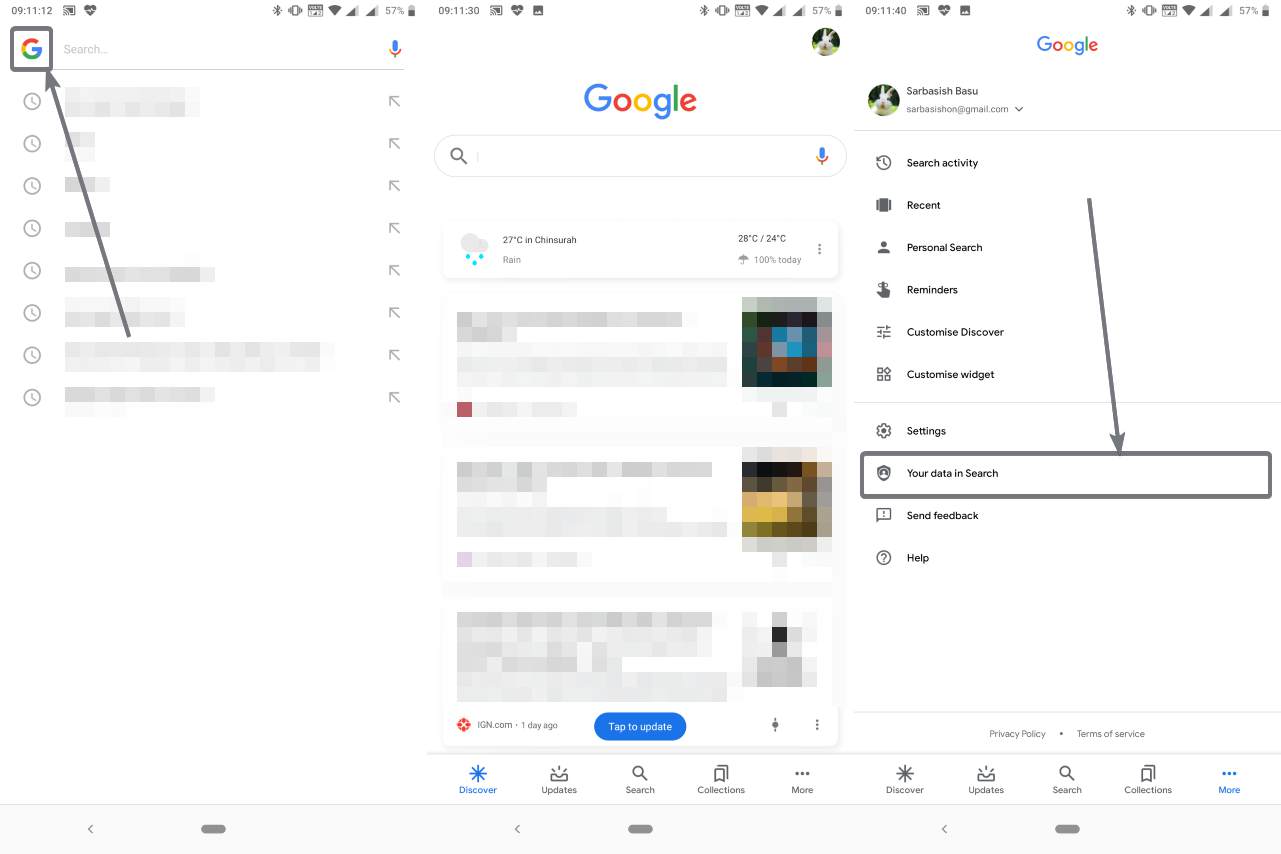
Steg 3: Hitta röst- och ljudaktivitet
Nu bläddra ner för att ta reda på ‘Röst- och ljudaktivitet‘, Och tryck på den. Nästa steg görs i webbläsaren Google Chrome på din Android-enhet om du gör det på din Android.
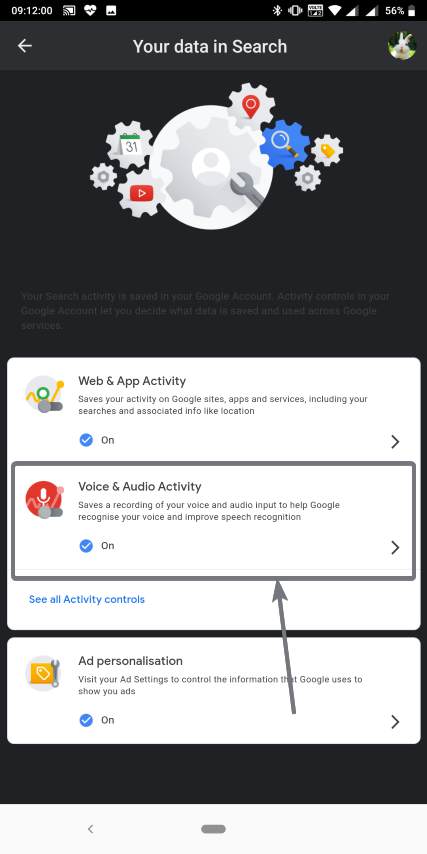
Steg 4: Gå till Hantera aktiviteter
Öppna nu länken som säger “Hantera aktiviteter‘.
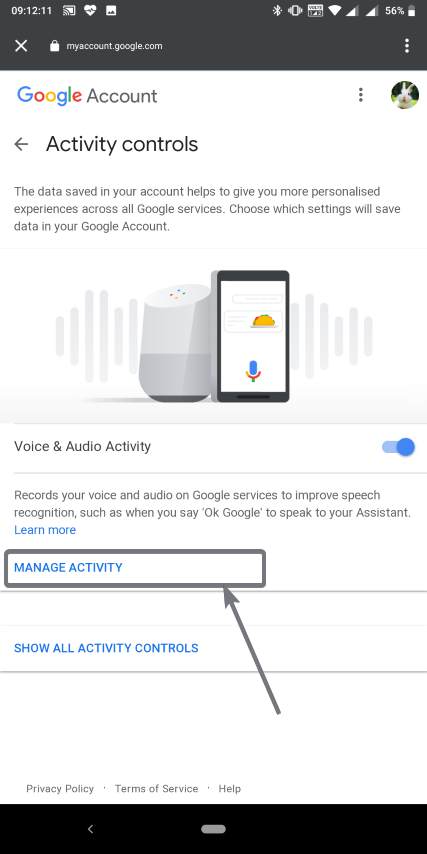
Steg 5: Spela och välja ljud inspelat av Google
Här kan du hitta alla sökningar och andra aktiviteter som du gör på Google med din röst. Om du använder ljud mycket för olika uppgifter måste du bläddra flera gånger tills du når slutet. Ja, alla gillar att använda ljud för att leta efter saker!
Här kan du till och med spela inspelningar för att ta reda på hur din röst låter! Du kan använda ‘Spelat’ för att spela inspelningen. Bara skojar, här kan du hitta den faktiska sökningen som du gjorde med hjälp av ljud och annan liten information. Du kan hitta sökresultat här, som du söker efter från alla dina enheter, där du har loggat in, med ditt Google-konto.
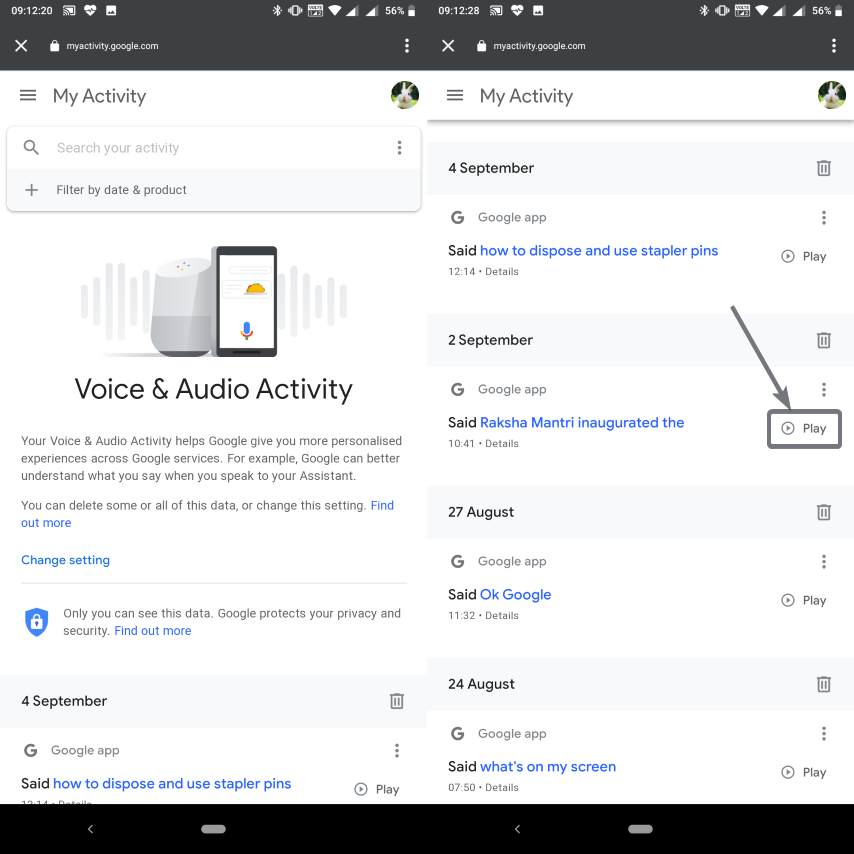
Steg 5: Radera poster över Google Voice and Audio-aktiviteter
Om du vill ta bort vissa inspelningar på en dag eller på enskilda inspelningar kan du trycka på trippelpikonen och slutligen trycka på ‘Avlägsna‘. Du kan bekräfta det i nästa meddelande som visas genom att trycka på ‘Avlägsna‘.
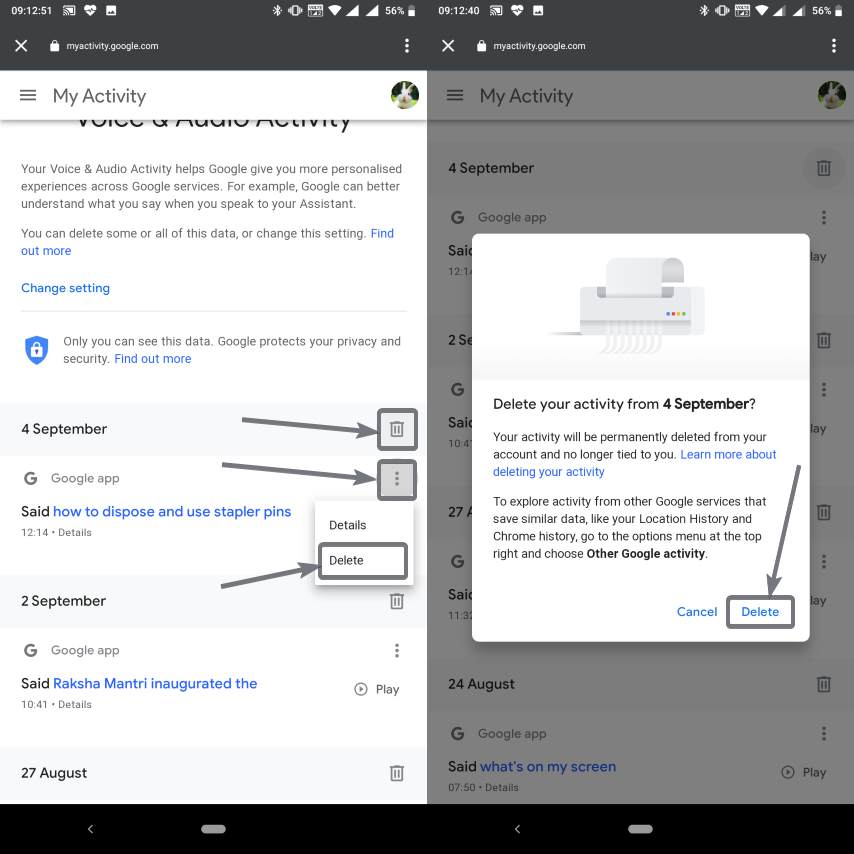
Steg 6: Radera all din inspelad röst som Google (valfritt)
Men om du vill ta bort alla inspelningar på en gång kan du aktivera trippelpunktikonen i det övre högra hörnet enligt sökfältet och trycka på ‘Radera aktivitet med‘.
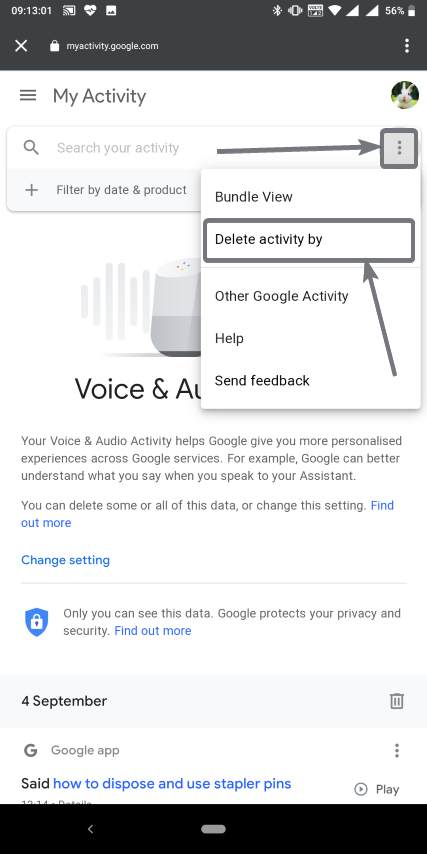
Här kan du välja poster du vill ta bort, inom ett visst intervall, alla poster från den sista timmen, den sista dagen eller alla poster genom att knacka ‘Alltid’.
När du kommer dit kommer du att få en bekräftelse genom att trycka på “Avlägsna“För att börja processen att ta bort alla dina röstinspelningar som Google har.
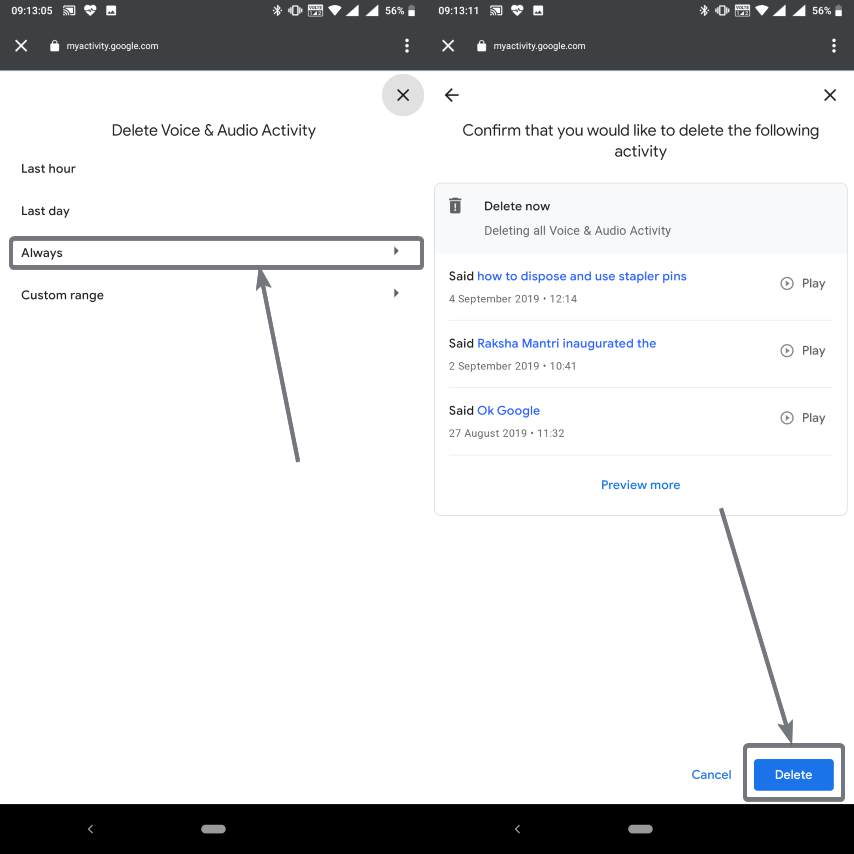
När raderingen är klar kan du hitta ett meddelande där alla ljudinspelningar raderas.
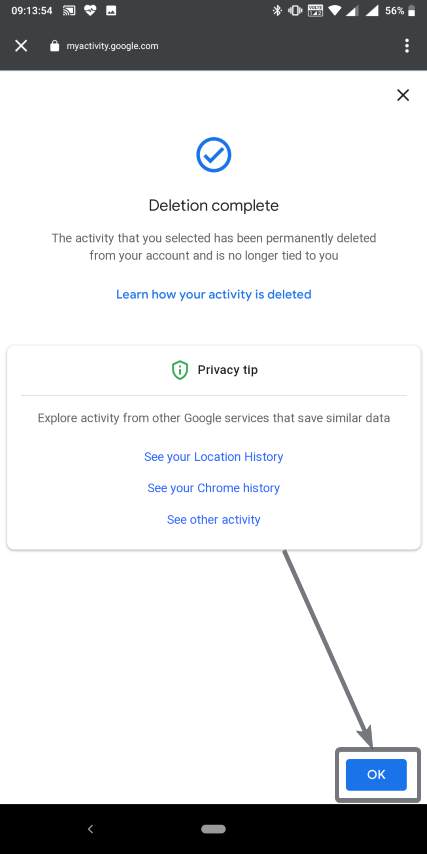
Radera Google Audio-poster under en viss period
Å andra sidan, om du vill radera ljudinspelning inom en viss tidsram kan du till och med välja ett intervall för att radera inspelningen och fortsätta genom att trycka på ‘Fortsätta’.
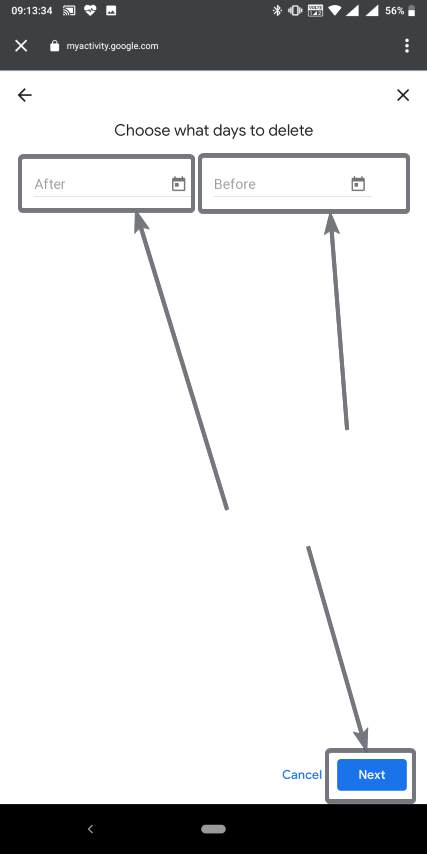
Detta visar all historik för Google Voice and Audio-aktiviteter som inträffar under den valda tiden. Ta bara bort det som vi gjorde ovan.
Inaktivera ljud- och ljudaktivitet
Om du inte vill använda Googles rösttjänst alls kan du bara avaktivera eller slå av / på genom att trycka på den lilla knappen som motsvarar ljud- och ljudaktivitet, på aktivitetsstyrsidan.
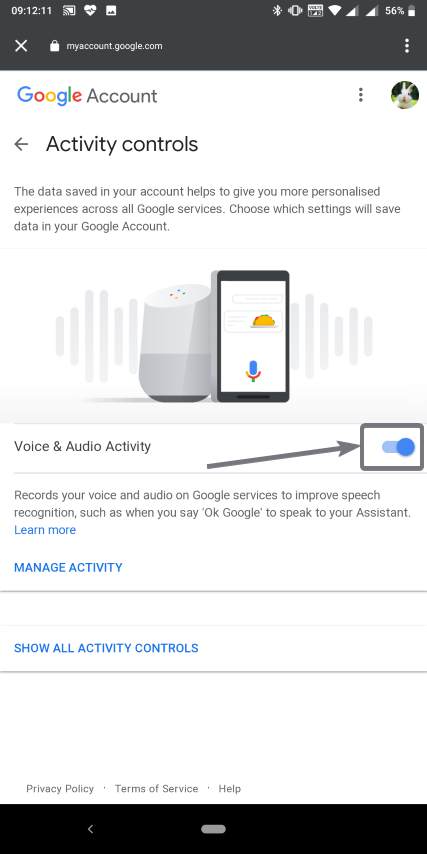
Jag vet, Google spelar in alla dina röster ganska frustrerande, det är en plats som används för att rikta in annonser, men använder också din röst för att förbättra tjänsterna så att du kan få en bättre upplevelse med Google och dess tjänster. Om du inaktiverar röst- och ljudaktivitet helt kan du möta ett antal problem med att använda din Android-enhet, och det kommer inte att vara lika bra som att använda en sådan Android-enhet med rösttjänster aktiverade. Om du inte vill att Google ska lagra alla dina enheter kan du följa alla stegen som jag nämnde här då och då så att Google inte kan lagra dina röstdata för länge.
Så det handlar om hur du kan ta bort alla dina röstinspelningar och röstsökningar, oavsett enhetsdata som Google har. Har du problem? Kommentera gärna om samma sak nedan.
